今回はキャリア版やSIMフリー版のiPhone Xの購入後、あとからAppleCare+を購入、加入する方法について解説します。
iPhone X予約購入時にAppleCare+を選択する時間の余裕が無かった、あるいは一度は購入を見送った場合は、購入日から30日以内であれば、あとからAppleCare+を購入することが可能です。
※ もし購入日から31日以上経過しており、尚且つ製品の到着日と購入日に大きな日付の差がある場合、Appleサポートに「製品到着日が購入日より〜日遅かった」連絡することで、購入日を製品到着日に変更して貰える場合があります。(経験あり)
iPhone XでAppleCare+をあとから購入・加入する手順
- AppleCare+のページ(外部リンク)を開き、右上の購入をタップ。
- AppleCare+に加入するiPhone Xのシリアル番号と、画面に表示されているコードを入力して続けるをタップ。
- iPhone Xのシリアル番号は、設定→一般→情報→シリアル番号から確認できます。(長押しすることでコピー可)
- 「AppleCare製品のサポート対象」部分の詳細を確認して今すぐ購入をタップ。
- AppleCare+の価格が表示されるので、画面を下までスクロールして購入をタップ。
- お使いのApple IDとパスワードを入力してサインイン。
- 「デバイスの確認」のメールアドレス入力欄に、メールアプリ(サードパーティーのメーラーアプリでも可能)で受信できるメールアドレスを入力し送信をタップ。
- Appleから届くメール「iOS 診断」を開き、メール内のiOS 診断→同意するをタップ。診断画面に「すべてのテストが完了しました」と表示されたら、画面下端を上にスワイプしてメーラーを閉じ、AppleCare+の購入手続きを進めているブラウザ(Safari)に戻ってください。
- 「デバイスの確認」のチェックを開始をタップし、「お客様のiPhoneから確認メッセージを受信しました」と表示されたら購入をタップ。
- 利用規約に目を通し「利用規約に同意します」にチェックを入れ購入をタップ。
- 「住所と配送」で本名や住所を入力しつつ、画面を下にスクロール。
- 「支払い」でクレジットカードの名義人や番号、CVコード(カード裏面のセキュリティコード)と有効期限を選択して注文を完了をタップ。
- 「ありがとうございます。お支払を処理し、すぐに確認メールをお送りします。」と表示されれば、無事AppleCare+の購入は完了です。
- 「住所と配送」で入力したメールアドレス宛に、Appleから「お客様の製品は保証対象になりました」といったメールが届けば、iPhone XがAppleCare+に加入したことになります。
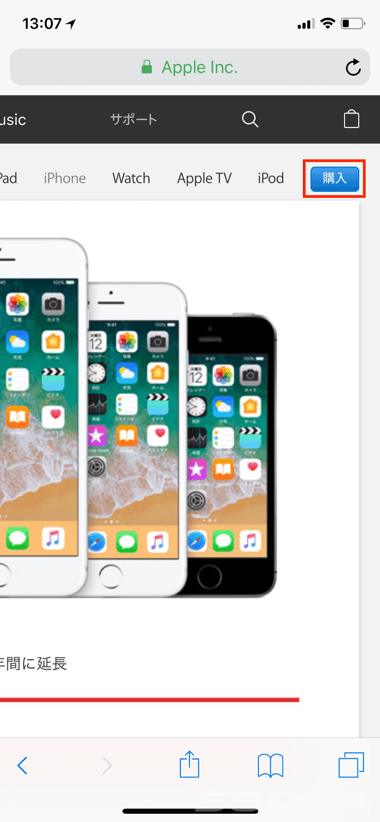
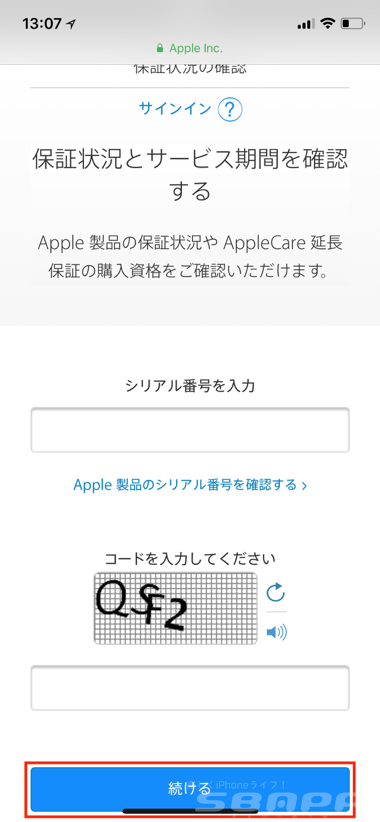
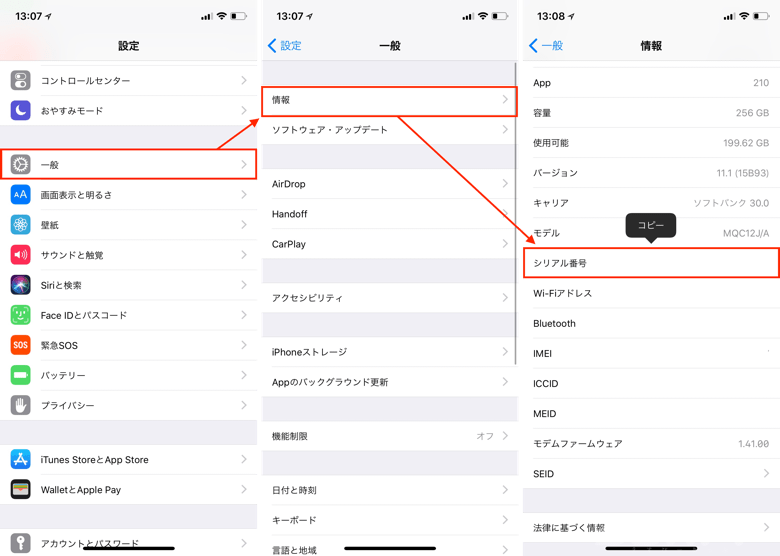
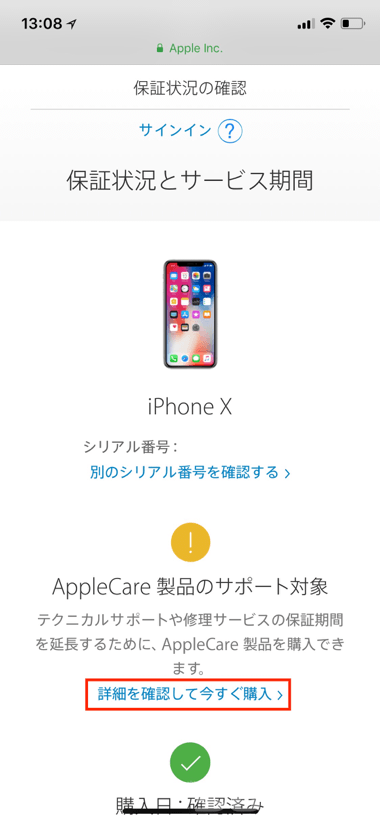
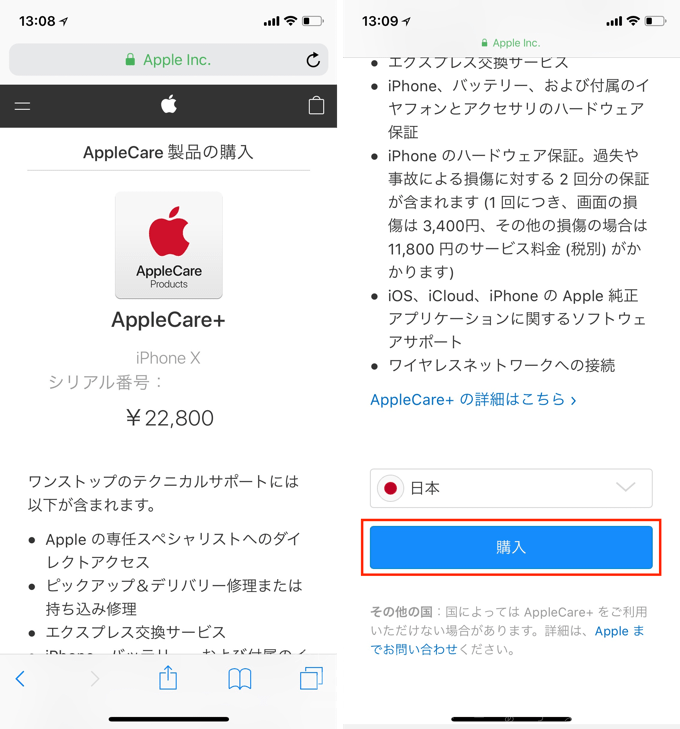

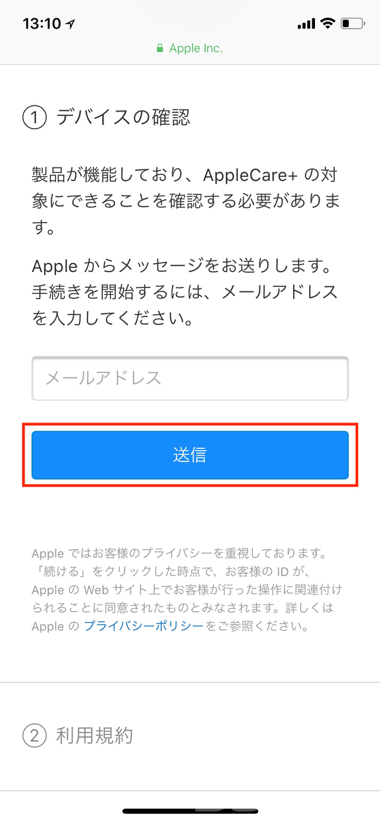
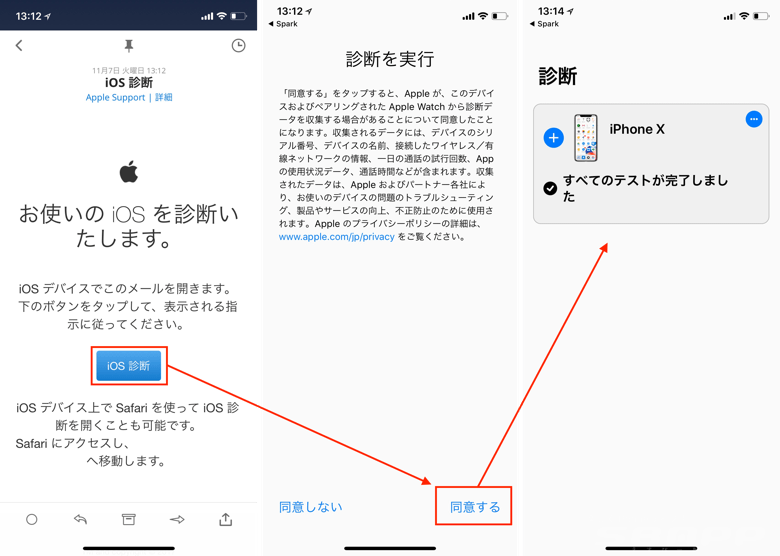
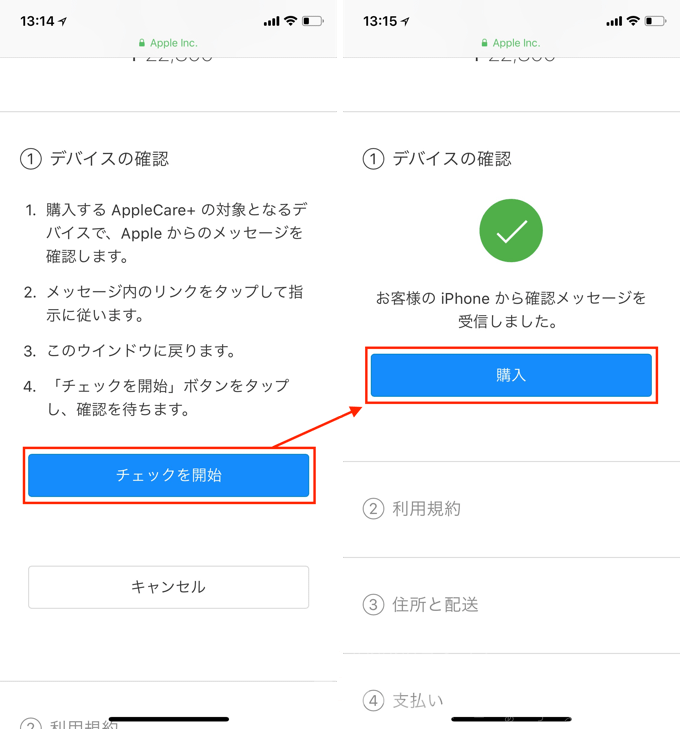
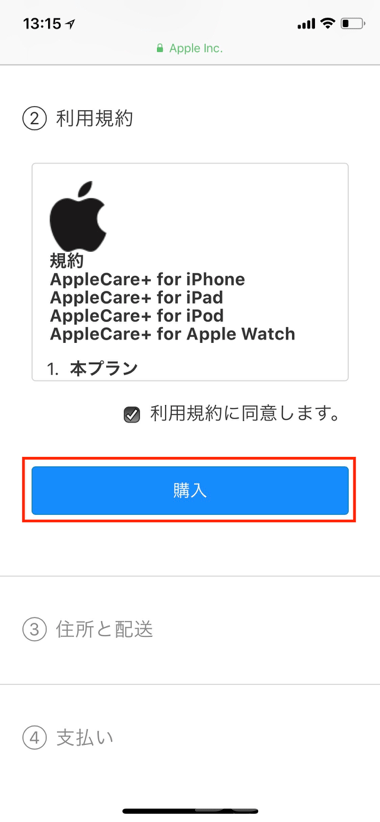
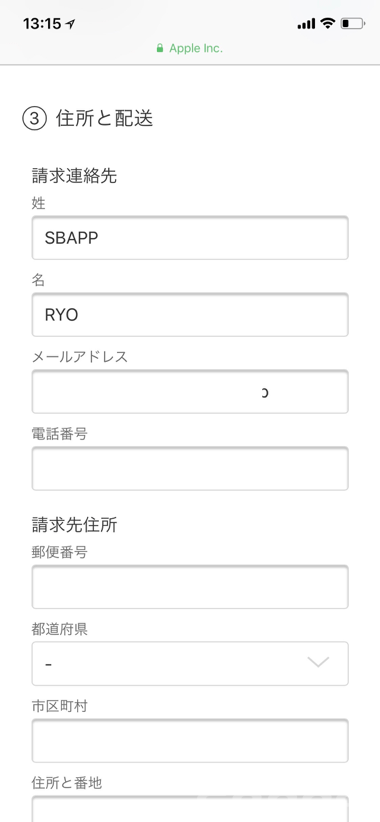
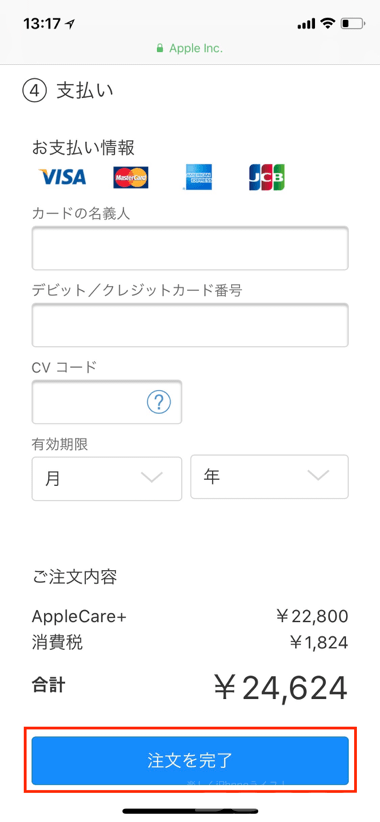
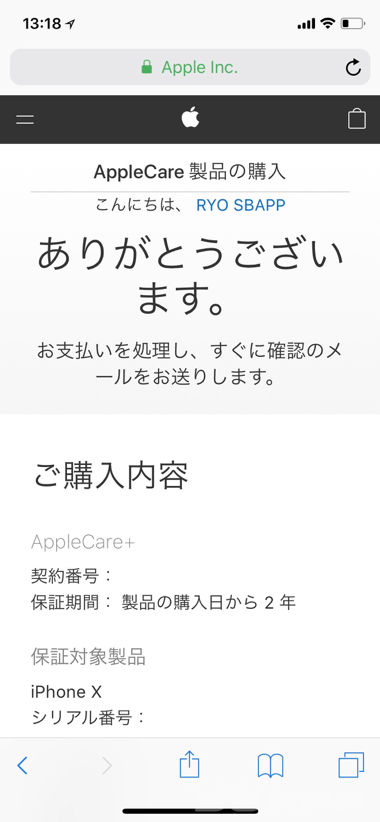
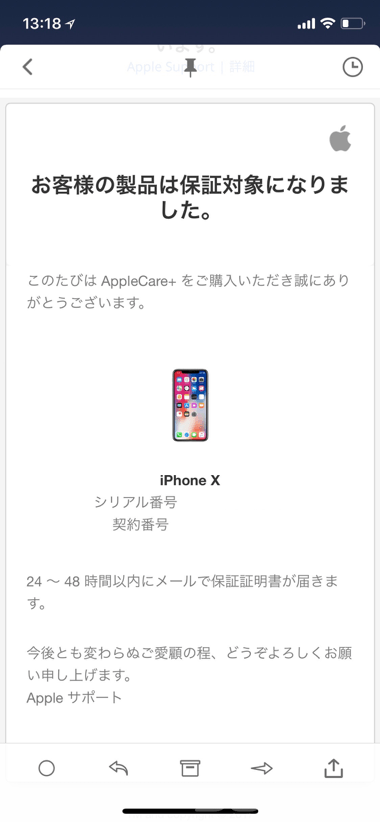
AppleCare+は、SIMフリー版やキャリア版問わず、購入日から30日以内であれば購入・加入することができます。
但し、支払い方法は一括のみとなるので、キャリアが用意している抱き合わせのAppleCare+と比べると、初月の負担はどうしても大きくなりますが、2年間の総額では安く済むことがほとんどです。
iPhone Xは画面修理、保証対象外修理共に非常に高額なので、余裕があるのであればAppleCare+に加入しておくと安心です。

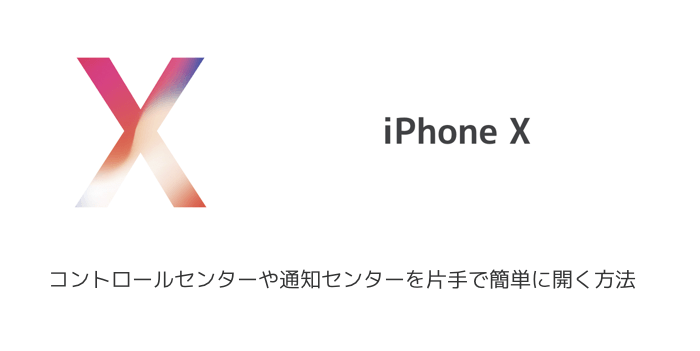
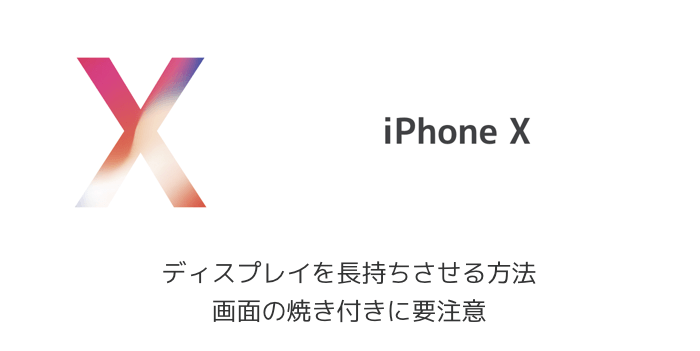
コメントを投稿する(承認後に反映)